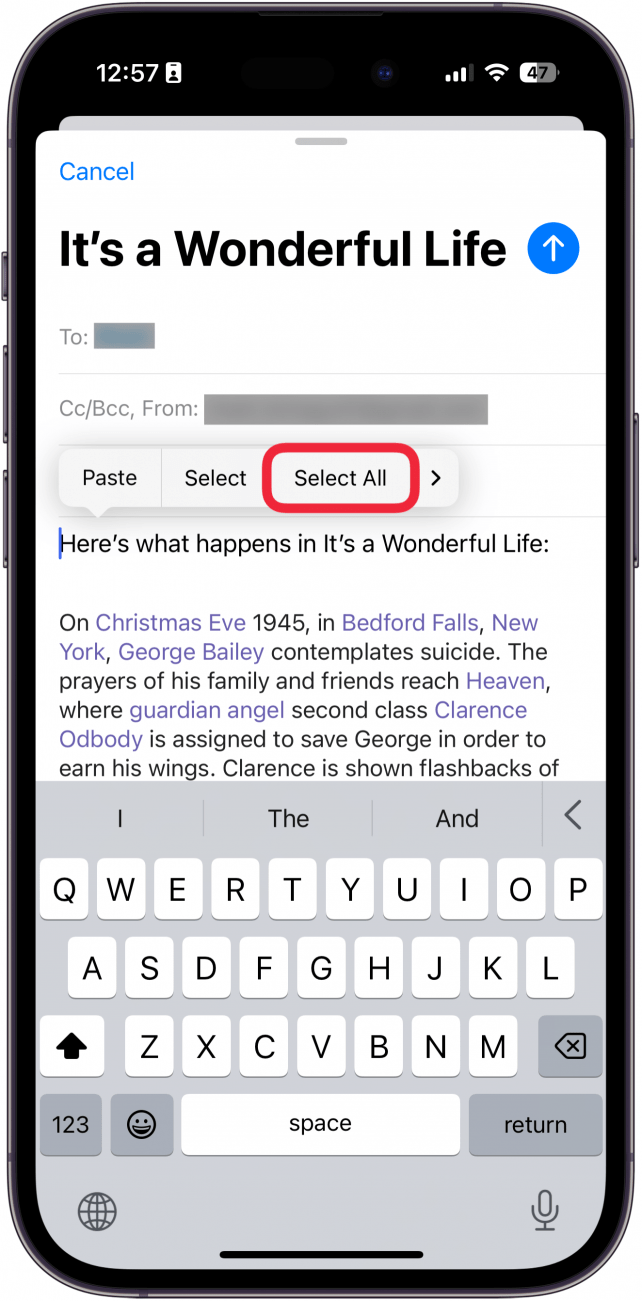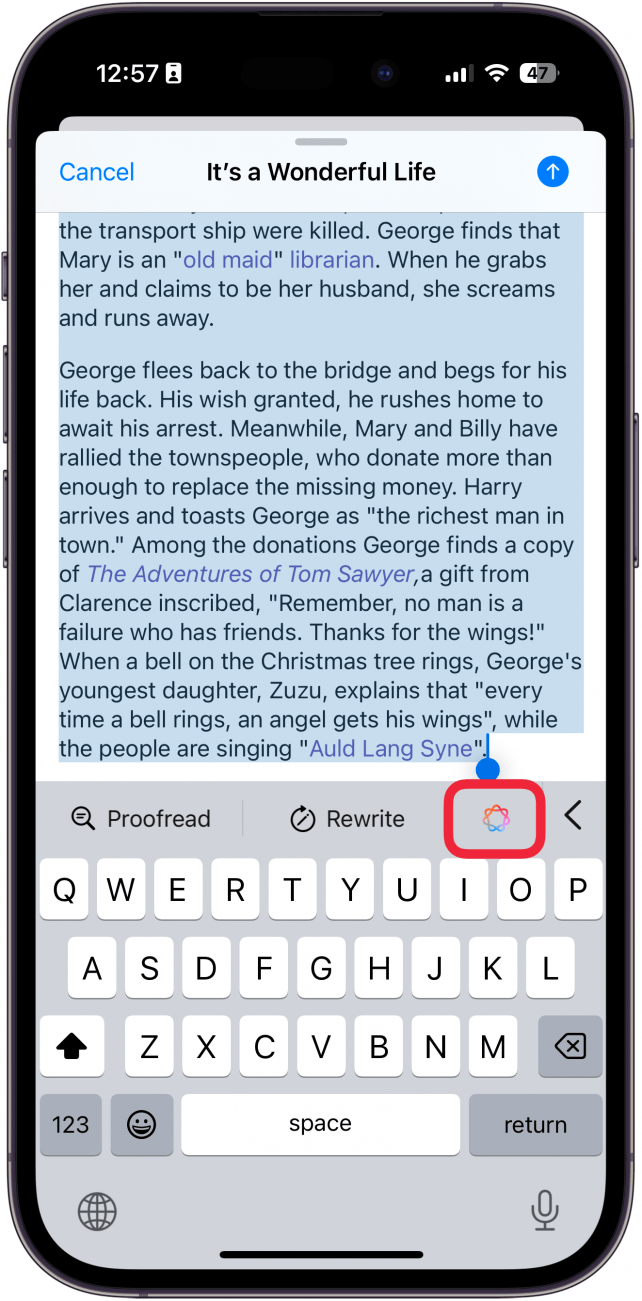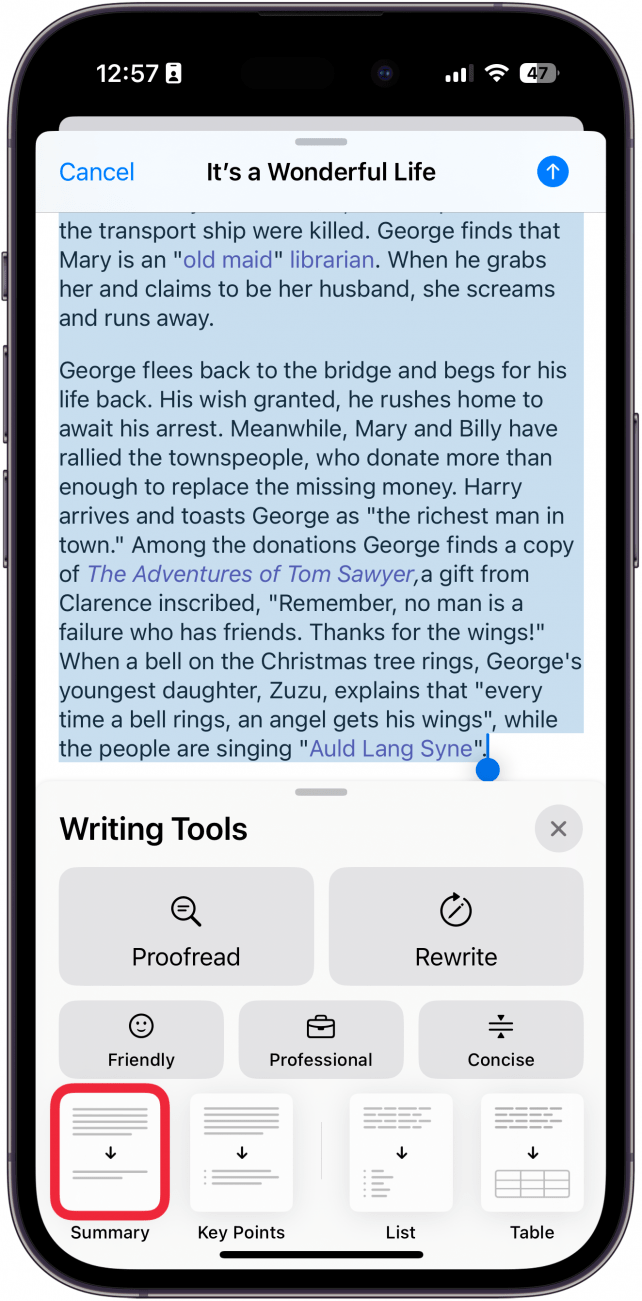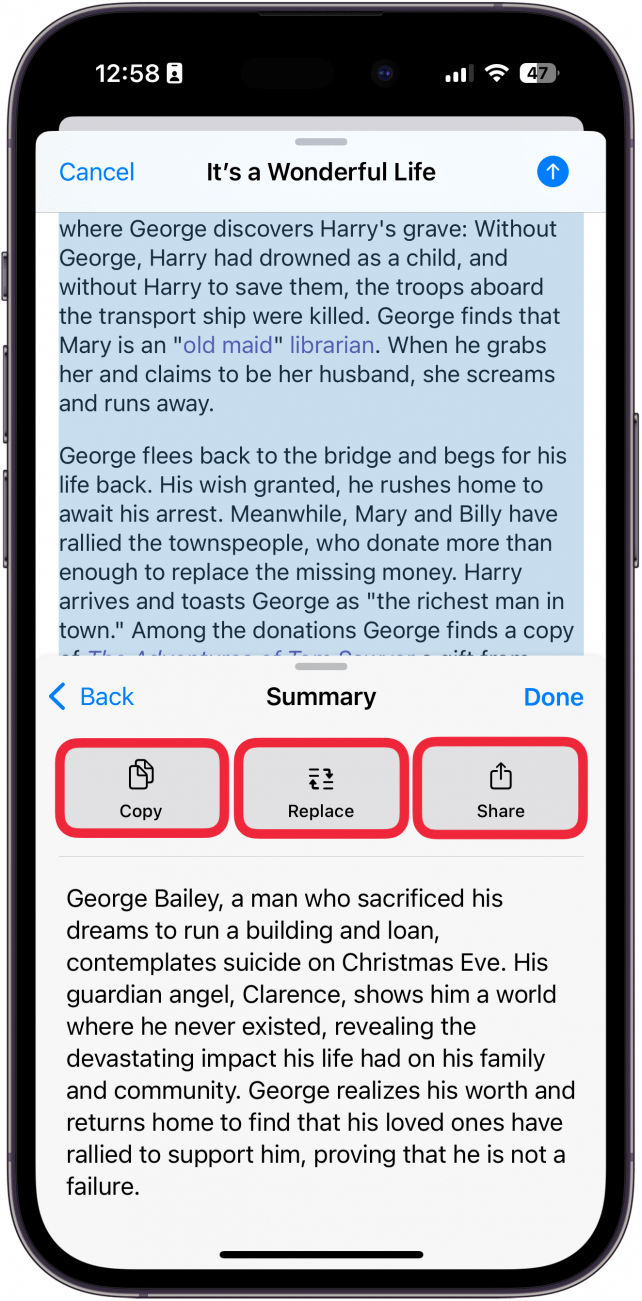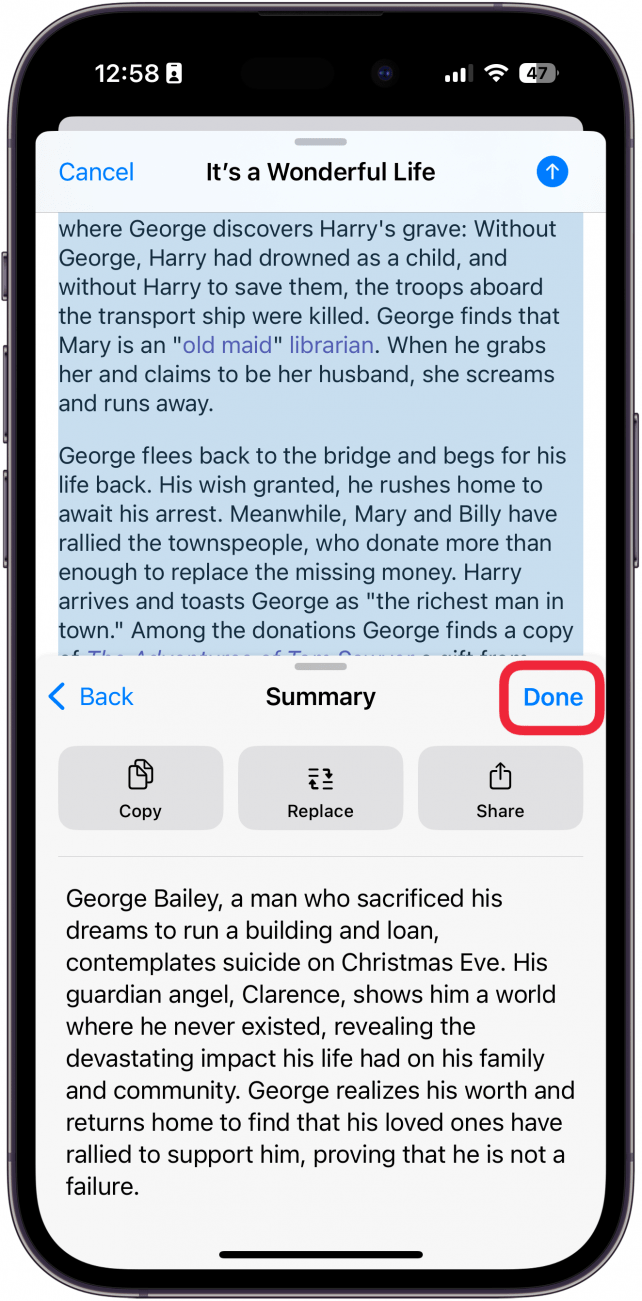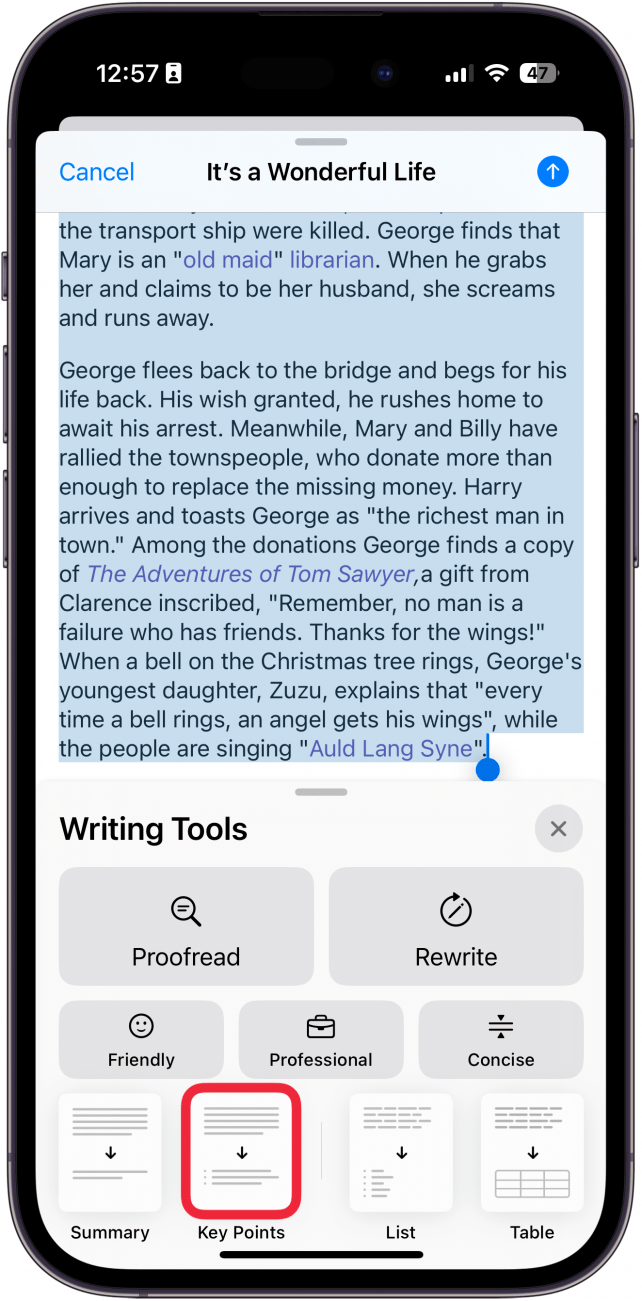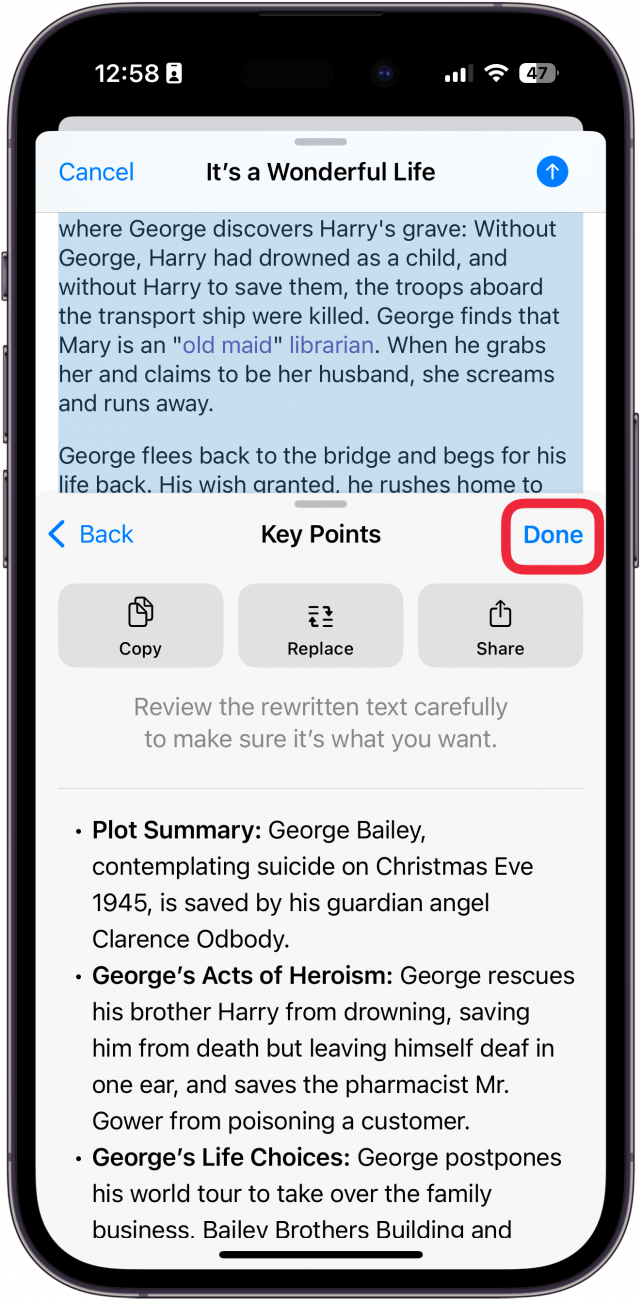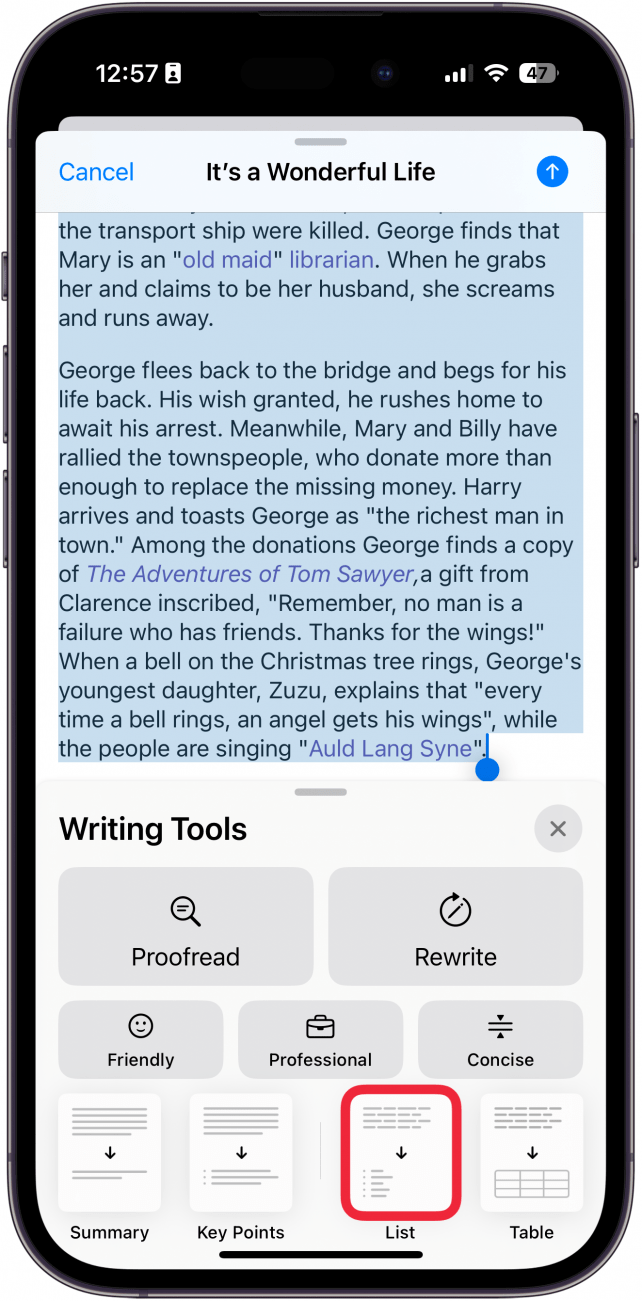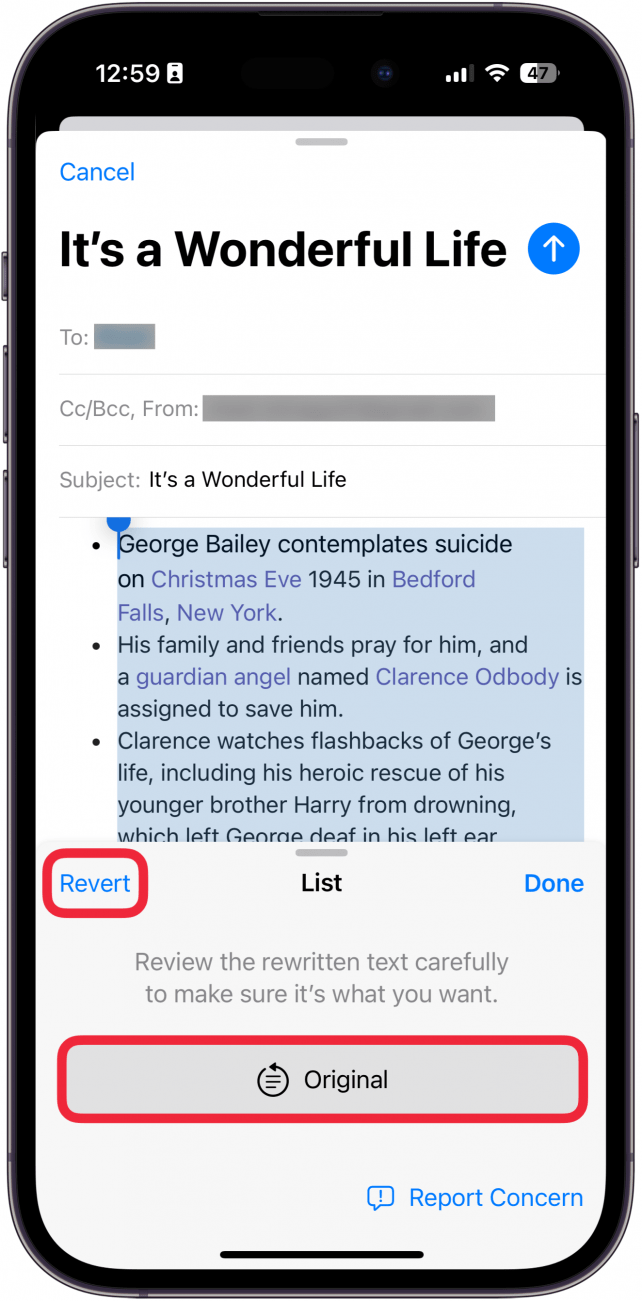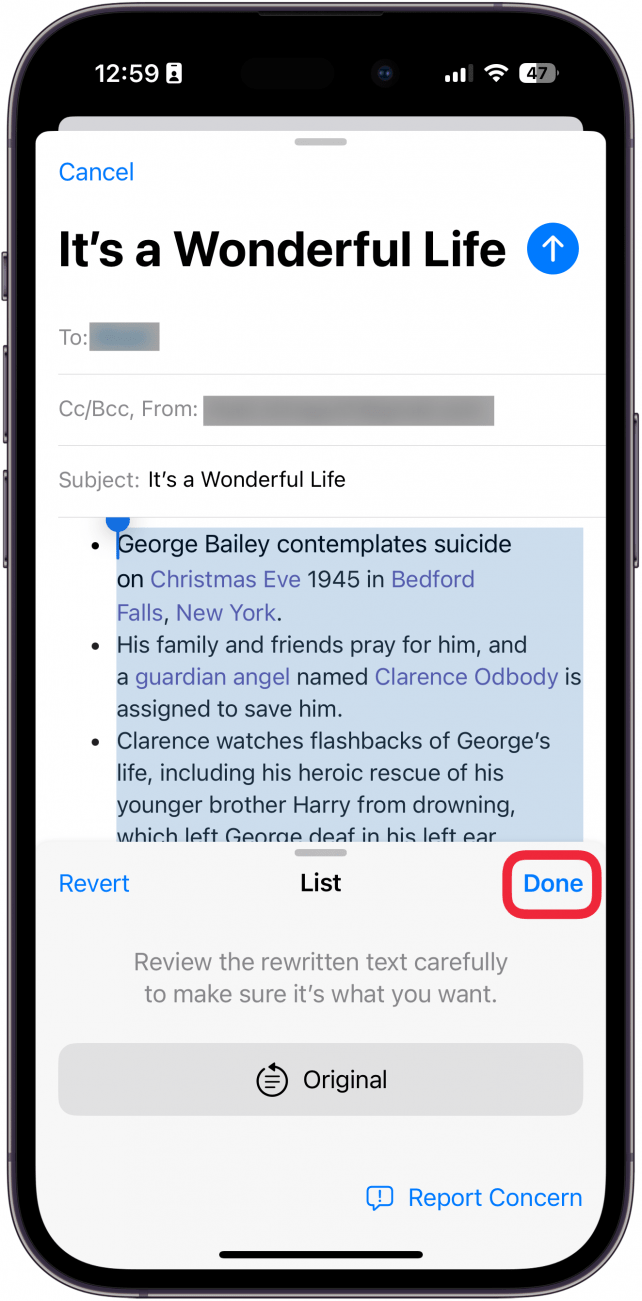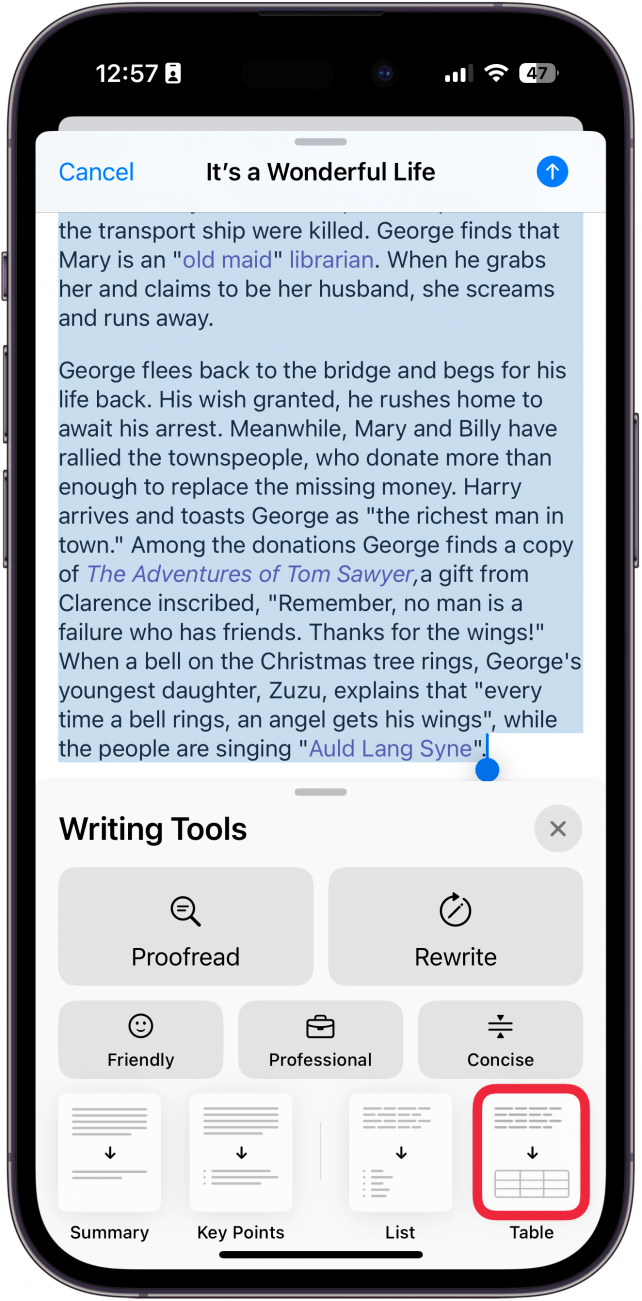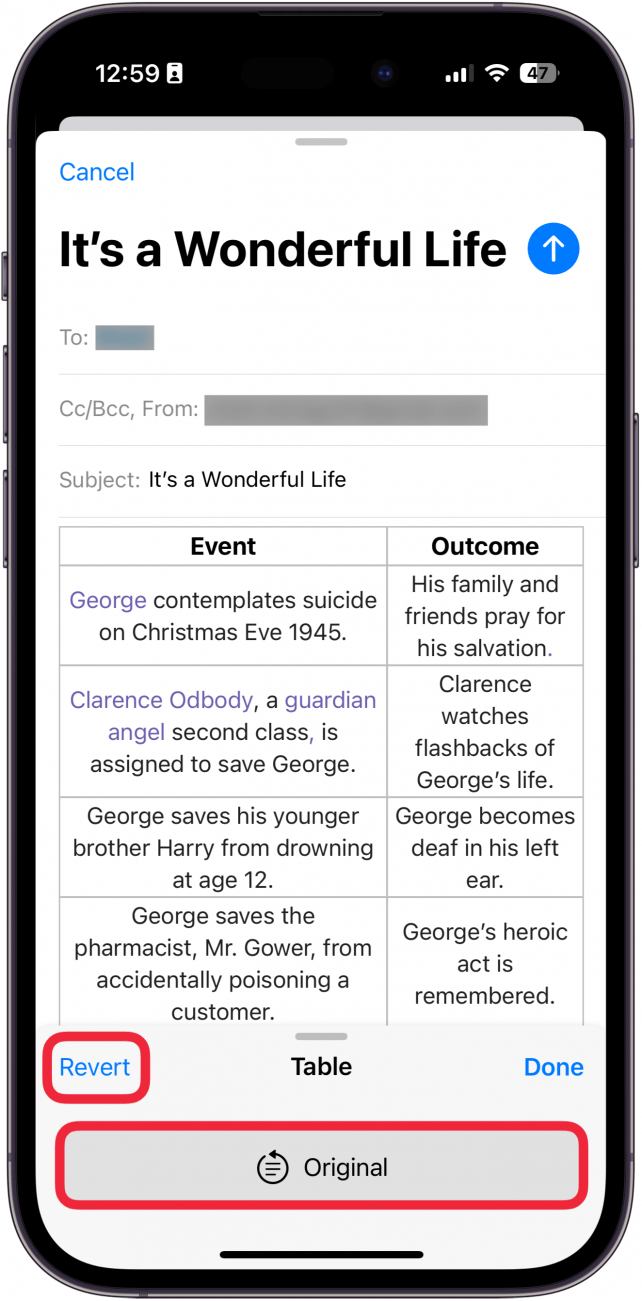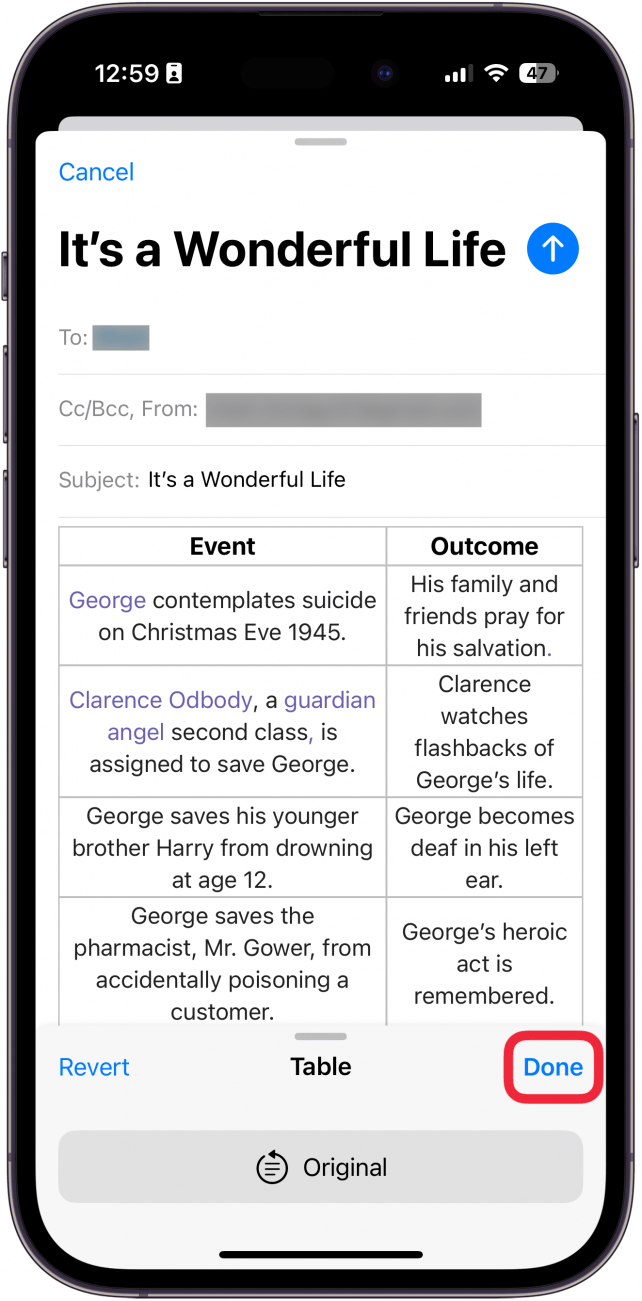Apple Intelligence je konečně tady a přináší několik velmi užitečných nových funkcí, které vám mohou pomoci zlepšit psaní. Nové nástroje Apple Intelligence pro psaní umožňují přepisovat, opravovat a dokonce shrnovat jakýkoli psaný text. Zjistěte, jak shrnovat pomocí Apple Intelligence.
Proč se vám tento tip bude líbit:
- Snadno shrňte dlouhé pasáže textu do jednoho stravitelného odstavce.
- Zredukujte dlouhé texty na klíčové body a usnadněte si jejich čtení.
Jak používat nástroj Apple Summarize?
Systémové požadavky
Tento tip funguje na iPhone 15 Pro, iPhone 16 a iPhone 16 Pro se systémem iOS 18.1 nebo novějším. Zjistěte, jak aktualizovat na nejnovější verzi iOS.
Pomocí nástroje Apple Intelligence můžete snadno shrnout text do jednoho odstavce, do odrážek, tabulky a dalších částí. Mějte na paměti, že budete potřebovat zařízení s funkcí Apple Intelligence, například iPhone 15 Pro, iPhone 16 nebo iPhone 16 Pro. Nyní vám ukážeme, jak shrnutí v iPhonu používat:
 Objevte skryté funkce iPhonuZískejte denní tip (se snímky obrazovky a jasnými pokyny), abyste zvládli iPhone za pouhou minutu denně.
Objevte skryté funkce iPhonuZískejte denní tip (se snímky obrazovky a jasnými pokyny), abyste zvládli iPhone za pouhou minutu denně.
- Kdekoli jste napsali text, vyberte celý text.

- Klepněte na ikonu Apple Intelligence.

- Výběrem možnosti Souhrn text shrnete.

- Zobrazí se shrnutí textu v jednom odstavci. Můžete zvolit možnost Kopírovat pro zkopírování shrnutí, možnost Nahradit pro nahrazení vašeho textu shrnutím nebo klepnout na možnost Sdílet pro sdílení shrnutí s ostatními.

- Po dokončení klepněte na tlačítko Done.

- Výběrem možnosti Klíčové body zobrazíte svůj text zúžený na nejdůležitější body.

- Zobrazí se vám text zúžený na jeho klíčové body se stejnými možnostmi jako u Shrnutí: Kopírovat, Nahradit a Sdílet. Po dokončení vyberte možnost Ukončeno.

- Výběrem možnosti Seznam zobrazíte svůj text zúžený na seznam s odrážkami.

- Na rozdíl od předchozích dvou možností nahradí Seznam váš text. Tato možnost se liší od možnosti Klíčové body tím, že Klíčové body shrnují váš text a Seznam pouze převádí to, co jste již napsali, na seznam s odrážkami. Klepnutím na možnost Původní zobrazíte původní text nebo klepnutím na možnost Vrátit jej změníte zpět.

- Klepnutím na tlačítko Done uložíte nový text.

- Klepnutím na možnost Tabulka zobrazíte svůj napsaný text převedený do tabulky.

- Budete mít k dispozici stejné možnosti Původní a Vrátit jako u možnosti Seznam.

- Klepnutím na tlačítko Dokončit tabulku uložíte.

Apple Intelligence je konečně tady a přináší několik velmi užitečných nových funkcí, které vám mohou pomoci zlepšit psaní. Nové nástroje Apple Intelligence pro psaní umožňují přepisovat, opravovat a dokonce shrnovat jakýkoli psaný text. Zjistěte, jak shrnovat pomocí Apple Intelligence.
Proč se vám tento tip bude líbit:
- Snadno shrňte dlouhé pasáže textu do jednoho stravitelného odstavce.
- Zredukujte dlouhé texty na klíčové body a usnadněte si jejich čtení.
- Jak používat nástroj Apple Summarize?